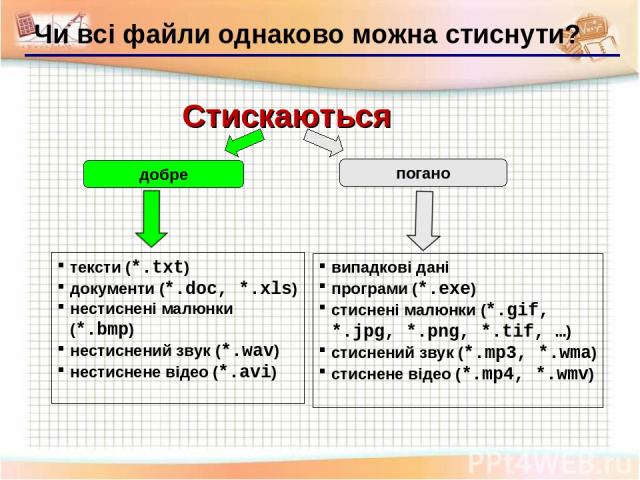Презентация на тему: Стискання, архівування та розархівування даних. Архіватори та операції з архівами.

9 клас Тема уроку: Стискання, архівування та розархівування даних. Архіватори та операції з архівами. Практична робота №6. Архівування та розархівування даних. Урок №14

Девіз уроку: Напружуй нерв, напружуй мозок, Сприймай, збагни і зрозумій… Михайло Казимирчук

Мотивація навчальної діяльності Інтерактивна вправа “Мозковий штурм” Ситуація: У вас є флешка обсягом 2 Гб. Вам потрібно терміново перенести інформацію об'ємом 2,5 Гб на інший комп'ютер. Ваші дії?

Навчальна: сформувати вміння використовувати програми-архіватори для стиснення, архівації та розархівації файлів; Розвивальна : розвивати логічне мислення, формувати алгоритмічний стиль думки, поглибити знання учнів про впорядкування інформації в комп’ютері Виховна: виховувати та розвивати риси комунікабельної людини, підтримувати інтерес до предмету Мета уроку:

Очікувані результати: Учні зрозуміють поняття стиснення, архівації та розархівації файлів; Засвоять алгоритм архівування файлів; Ознайомляться з інтерфейсом програм-архіваторів; Учні будуть вміти застосовувати програми – архіватори для архівації даних.

Надлишок інформації призводить до збільшення вартості її збереження та передачі Джим Петерсон Епіграф уроку:

Стиснення файлів Стиснення файлів – це зменшення їх розміру. Мета стиснення: зменшити місце, яке займають файли на диску створити резервну копію даних (на CD, DVD) зменшити об'єм даних, які передаються через Інтернет об'єднати групу файлів в один архів зашифрувати дані з паролем Типи стиснення: без втрат: стиснений файл можна відновити у вихідному вигляді, знаючи алгоритм стиснення тексти програми дані з втратами: при стисненні частина інформації безповоротно втрачається фотографії звук відео

Чи всі файли однаково можна стиснути? Стискаються тексти (*.txt) документи (*.doc, *.xls) нестиснені малюнки (*.bmp) нестиснений звук (*.wav) нестиснене відео (*.avi) добре погано випадкові дані програми (*.exe) стиснені малюнки (*.gif, *.jpg, *.png, *.tif, …) стиснений звук (*.mp3, *.wma) стиснене відео (*.mp4, *.wmv)

Програми, призначені для стиснення і архівації даних Архіватори – це спеціальні програми, які стискають дані для компактного їх зберігання. Серед них найбільш відомі: WinZip, WinRAR .

•Перегляд і вилучення файлів з архіву. •Архівація файлів. •Додавання файлів до архіву. •Створення багатотомних, саморозпаковувальних й неперервних архівів Функції програм-архіваторів

Алгоритми дій архівації та розархівації. 1.Архівація. •Натиснути правою кнопкою миші на значок файла або папки, які слід додати до архіву. Із контекстного меню обрати команду Добавить в архив. •У вікні програми-архіватора, що з'явиться на екрані, у вкладці Общие обрати назву архіву. •Зазначити, в якій папці має зберігатися архів. Для того щоб визначити шлях до потрібної папки, використовуємо кнопку Обзор. •Обрати програму-архіватор, за допомогою якої стискатимемо дані. Для цього у вікні Формат архива потрібно встановити відповідний перемикач біля назви обраної програми. •У рядку вибору Метод сжатия обрати один із запропонованих варіантів. •Натиснути ОК.

2.Розархівація. •Викликати контекстне меню, натиснувши правою кнопкою миші на значок архіву. Обрати команду Извлечь файли у вікні програми, яка розархівовує, у вкладці Общие обрати папку для розпакованих файлів. •За замовчуванням Режим обновлення та Режим перезаписи виставлено оптимально, але у разі потреби їх можна змінити, використовуючи перемикачі різних режимів. •Натиснути кнопку ОК.

Архіватор WinRAR (Е. Рошал) Завантаження: Пуск – WinRAR стиснути виділені файли розпакувати архів змінити пароль змінити диск подвійний клік ЛКМ: ввійти в архів вийти з папки

Архіватор WinRAR: стиснення тип архіву SFX багатотомні архіви пароль ім'я архіву

Архіватор WinRAR: розархівування ЛКМ

Практична робота №6 «Архівування та розархівування даних». 1.Архівація. Натиснути правою кнопкою миші на значок файла або папки, які слід додати до архіву. Із контекстного меню обрати команду Добавить в архив. У вікні програми-архіватора, що з'явиться на екрані, у вкладці Общие обрати назву архіву. Зазначити, в якій папці має зберігатися архів. Для того щоб визначити шлях до потрібної папки, використовуємо кнопку Обзор. Обрати програму-архіватор, за допомогою якої стискатимемо дані. Для цього у вікні Формат архива потрібно встановити відповідний перемикач біля назви обраної програми. У рядку вибору Метод сжатия обрати один із запропонованих варіантів. Натиснути ОК. 2.Розархівація. Викликати контекстне меню, натиснувши правою кнопкою миші на значок архіву. Обрати команду Извлечь файли у вікні програми, яка розархівовує, у вкладці Общие обрати папку для розпакованих файлів. За замовчуванням Режим обновлення та Режим перезаписи виставлено оптимально, але у разі потреби їх можна змінити, використовуючи перемикачі різних режимів. Натиснути кнопку ОК.

Інтерактивна вправа «Закінчити речення» Підведення підсумків уроку. Оцінювання Архівація даних — це злиття кількох файлів чи каталогів … Стиснення даних — це скорочення обсягу вихідних файлів шляхом усунення… Архіватори – це спеціальні програми, які стискають дані для компактного …. Стиснення буває:… Навідомішими програмами-архіваторами є…

Вивчити теоретичний матеріал Інформатика, 9кл (підручник) §14 Домашнє завдання

Дякую за увагу! Ми вичерпали тему уроку. Дякую всім за роботу. Бажаю вам успіху у житті, а він не приходить без напруження нервів, мозку та волі, без віри у свої сили. Нехай вам всім щастить. Урок закінчено.